Las tablas de Excel se utilizan para el procesamiento de datos, las tareas para el programa se escriben con expresiones especiales: fórmulas. Pueden ser aritméticos y lógicos. Puede usar fórmulas listas para usar o crear las suyas propias.
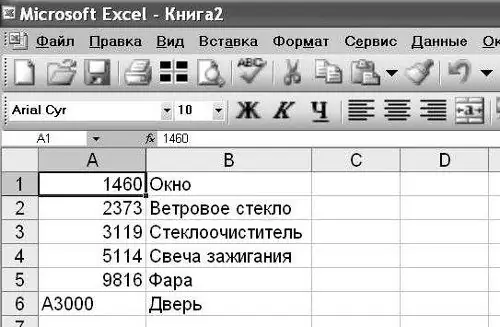
Instrucciones
Paso 1
Los cálculos se denominan fórmulas en Excel y estas expresiones comienzan con un signo igual. Designación de símbolo en el teclado =. En cualquier celda de la hoja de cálculo de Excel, escriba =, luego el registro aritmético. Después de ingresar la expresión para calcular, presione Entrar. Vea el resultado del recuento. Un ejemplo puede ser de cualquier complejidad, la secuencia de acciones está determinada por la colocación de corchetes.
Paso 2
Para calcular varios parámetros, complete la tabla de Excel En la celda A1 escriba el título “Nombre”, en la celda B1 “Cantidad” y en la celda C1 “Precio”. Así, se obtiene la línea del encabezado. Complete varios elementos de la tabla, indicando la cantidad y el precio. La matriz de datos está lista. Escriba "Cantidad" en la celda D1. Este parámetro debe calcularse.
Paso 3
Configure el algoritmo de cálculo para el programa. Escriba = en la celda D2. Ha comenzado a escribir una fórmula. Luego ingrese "B2". Para hacer esto, simplemente puede hacer clic en la celda B2. Especifique una acción escribiendo el signo de multiplicación *. Ingrese el segundo factor haciendo clic en la celda C2. Termine la tarea presionando la tecla Enter. En la celda D2, verá el resultado del cálculo.
Paso 4
Haga clic en la celda D2 y observe la barra de fórmulas en la parte superior de la tabla. Verá la fórmula dada:
f (x) = B2 * C2
Si ahora cambia los números en las celdas B2 o C2, aparecerá un nuevo resultado en la celda D2. El programa realizará la acción especificada por la fórmula para esta fila de la tabla con los nuevos datos. Puede ingresar una expresión para el cálculo directamente en la barra de fórmulas.
Paso 5
Además de la aritmética, también hay fórmulas lógicas en Excel. También debe comenzar a ingresar una fórmula lógica con el signo =. Ingrese la tarea en la celda deseada o en la barra de fórmulas:
= SI ([la condición que el programa comprobará]; [expresión en la celda si se cumple la condición]; [entrada en la celda si la condición no es verdadera])






